SWF文件通常較小,因此被廣泛使用。 這是Flash視頻的最常見格式。 通常將其稱為Flash文件,由Macromedia Flash等Flash製造商創建。 SWF文件雖然很小,但可以包含功能複雜度不同的動畫或小程序。 有時,它用於創建動畫顯示圖形,數字相冊,DVD電影的菜單和電視廣告。 在這種情況下,您可能想要 將您的SWF文件刻錄到DVD 更好地保存。

將SWF轉換為DVD
Aiseesoft的 DVD製作 允許您將SWF文件轉換為VOB並將其刻錄到空白DVD光盤上。 或者,您可以將SWF文件轉換為DVD文件夾或ISO文件,然後保存在計算機上。 以下是有關如何使用DVD Creator將SWF文件刻錄到DVD的詳細說明。
步驟 1在計算機上下載,安裝並啟動Aiseesoft Burnova。 如果您使用的是Mac,請下載Mac版本。 在計算機上安裝並運行該程序。 在主彈出窗口中,選擇DVD光盤。
步驟 2如果要將文件直接刻錄到DVD光盤,請插入空白光盤。
步驟 3單擊“添加媒體文件”,然後選擇要轉換的SWF文件,以將SWF文件加載到此軟件。

步驟 4單擊“光盤類型”的下拉列表。 您可以選擇將SWF文件轉換為DVD或藍光磁盤。 然後點擊“下一步”。
步驟 5在將SWF刻錄到DVD之前,您還可以編輯視頻效果。 單擊“編輯”按鈕,然後您就可以開始自由旋轉視頻,旋轉,剪輯,裁剪,效果,濾鏡,調整和給視頻加水印了。

步驟 6編輯視頻效果後,您可以單擊“下一步”開始編輯菜單。 在這裡,您可以使用其內置模板來編輯標題,移動播放和場景按鈕。 另外,您可以設置自己的模板和背景音頻。 最後,單擊“刻錄”以選擇將視頻刻錄到DVD光盤/文件夾/ ISO文件中。
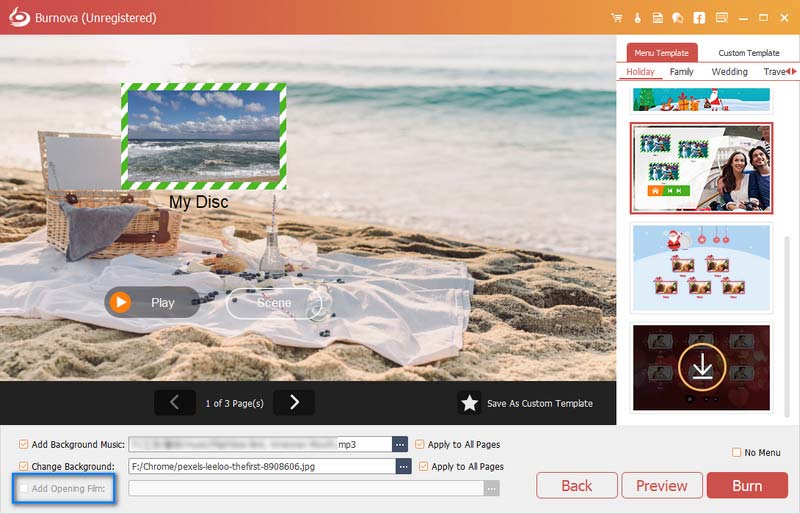
幾分鐘後,您可以在DVD播放器上自由播放SWF文件。
此外,此DVD Creator支持導入多種視頻格式,例如,如果您有MTS文件並且想要 將MTS轉換為DVD,您就可以在此專業DVD Creator的幫助下做到這一點。
您還可以從該視頻教程中學習如何將SWF轉換為DVD。

